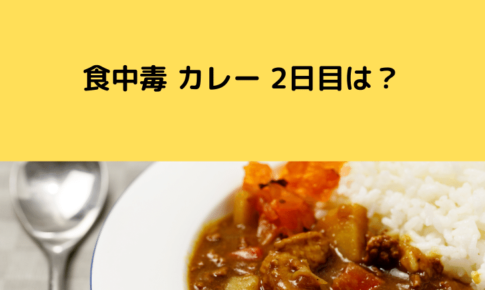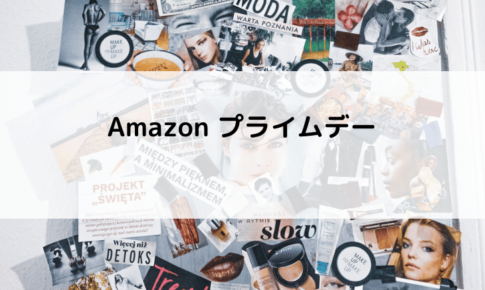年賀状作成!今年は、宛名印刷するのに、無料で使えるフリーソフトを探してみました。
ポイントは、
①Excelの住所録から、データをインポートできること
②連名の設定ができること
③画面で印刷イメージを確認しながら印刷できて、データの修正も簡単なこと
くらいですかね。
裏面は、ワードとかで別に作成して印刷してるので、とにかく、エクセルの住所録を利用して宛名印刷が簡単にできる無料のソフトを探しました。
宛名印刷 無料でできるフリーソフトおすすめ「はがき作家」
使ったのは、こちら、「はがき作家」です。
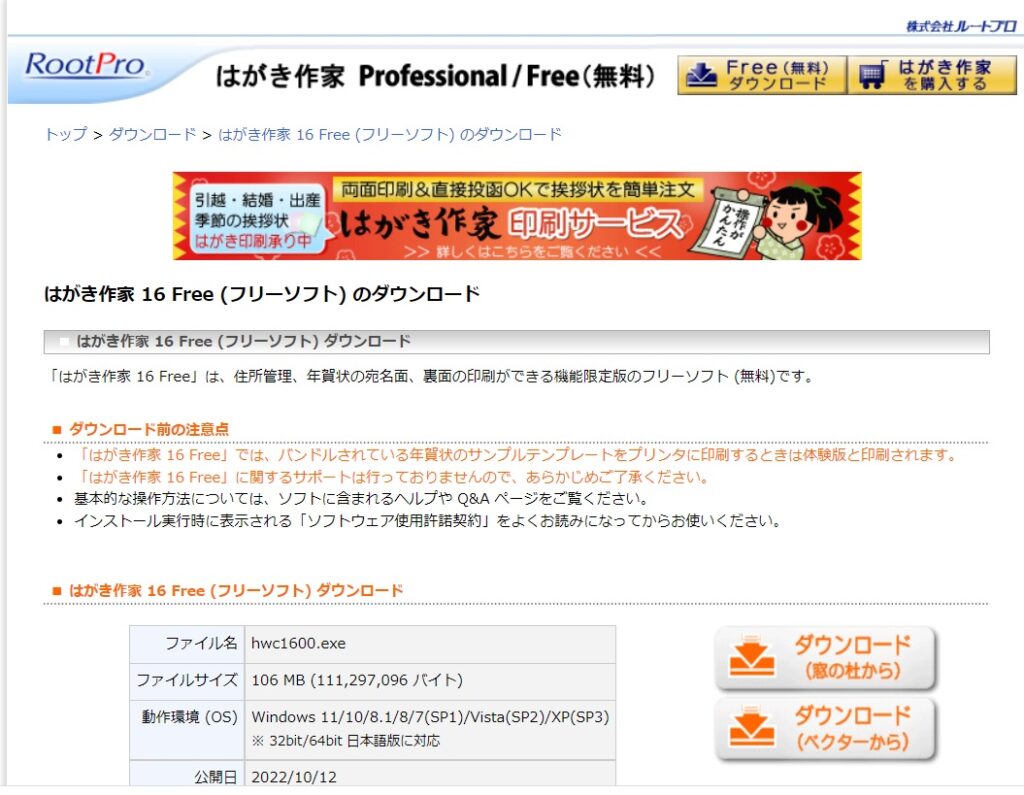
https://www.hagakisakka.jp/download/hag_free_dl.html
データのインポートは、csvファイル形式
画面もデータと印刷イメージが左右にならんで表示されて見やすいです。
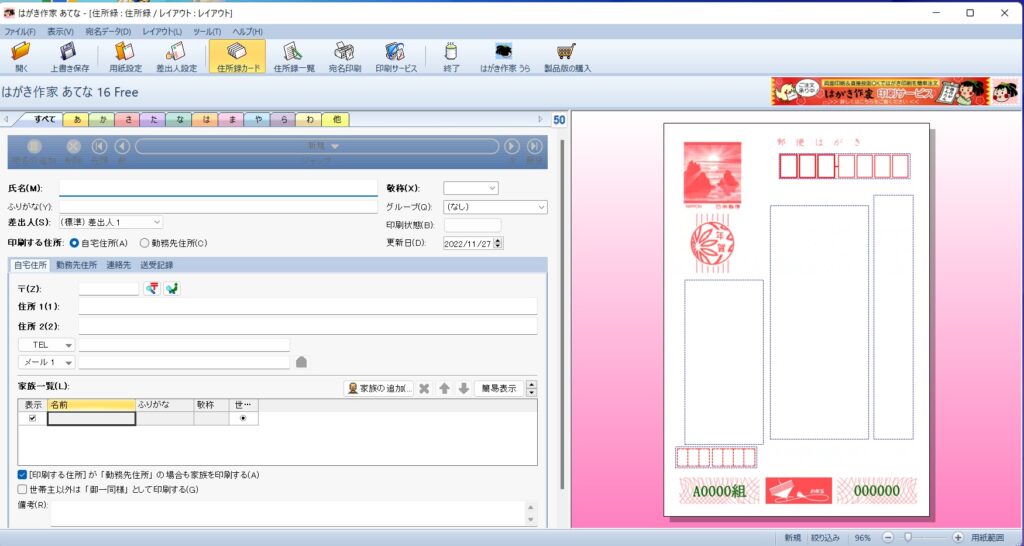
連名は、データのインポートから自動では設定されないので、「家族の追加」というところで追加します。
まあ、連名のデータは数も少ないので、これでOKとしました。
はがき作家 使い方
csvファイルを用意
住所データ読み込み用のcsvファイルを用意します。
①まず、Excel とかで住所録を作成します。
必要な項目は、
姓
名
郵便番号
住所1
住所2
があれば、十分かと。
②csvファイル形式で保存します
ファイル→名前を付けて保存→ファイル形式は、csv(コンマ区切り)を選んで、半角英数字でファイル名を付け、保存すると、拡張子が、.csv というファイルができます。
住所録データ(CSVファイル)の読み込み
これをはがき作家で読み込みます。
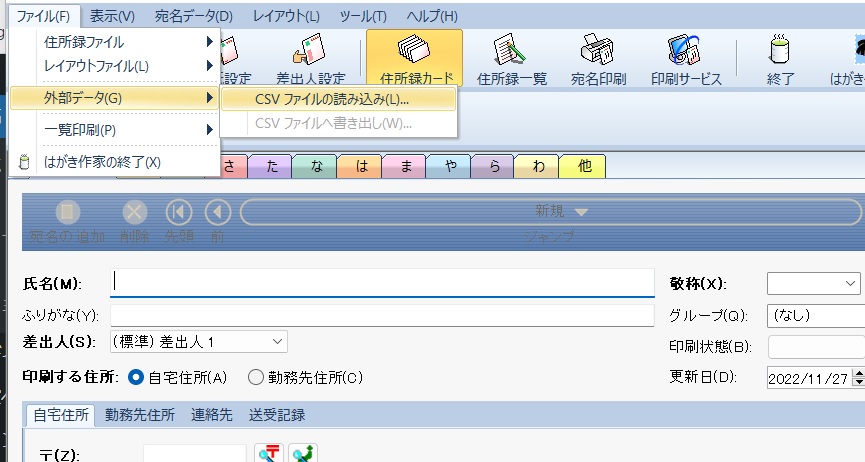
すると、画面の左側にカード型の住所録データ、右側に印刷イメージが表示されます
連名の設定
連名は、画面左側の宛名データの下の方にある、「家族一覧」に「家族の追加」をすることで作成できます。
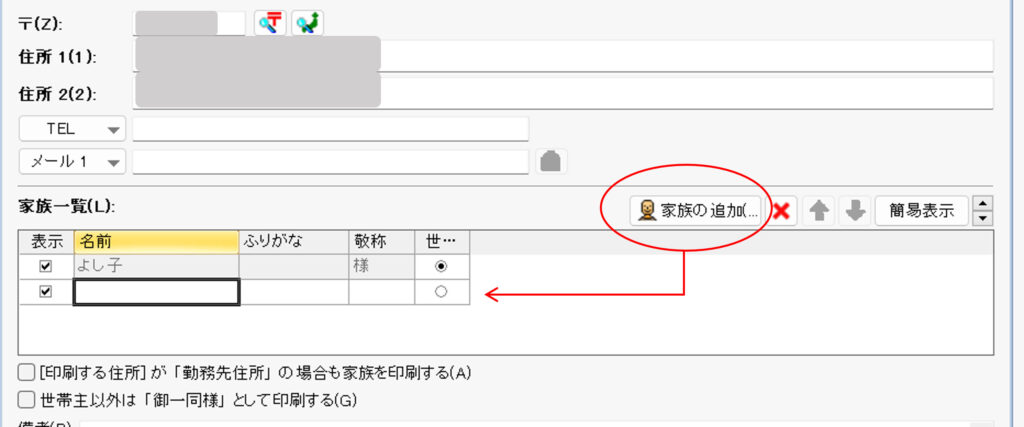
後は、印刷をしていくだけです。
印刷は、その年によって、喪中の方とか、住所が変わった方とかいるので、一枚づつ、画面で確認しながら印刷してます。
年賀状ソフトを購入すると、少なくても数千円しますし、Wordで差し込み印刷を設定するのも面倒なので、私には、この無料のソフト「はがき作家」が便利でした。
動きも軽いし、必要なことだけ、きっちりやってくれます♪♪
個人の年賀状なら、これで宛名はOKです。
めでたしめでたし。